win11怎么关闭安装软件 Win11禁止系统自动安装软件的方法
更新时间:2025-01-19 14:53:24作者:jiang
Win11系统在安装软件时,有时会自动安装一些我们并不需要的软件,影响系统的运行速度和用户体验,为了避免这种情况的发生,我们可以通过一些简单的方法来禁止系统自动安装软件。在Win11系统中,我们可以通过设置中的应用商店设置来关闭系统自动安装软件的功能,从而保证系统的干净和流畅运行。让我们一起来了解一下Win11禁止系统自动安装软件的方法吧。
方法一
1. 右键底部开始菜单,打开“ 任务管理器 ”。
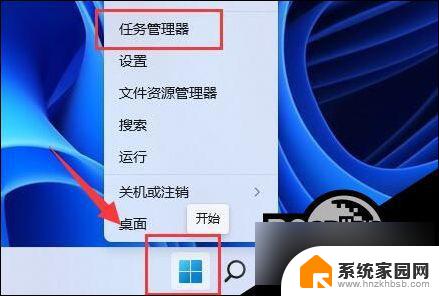
2. 进入“启动”选项,在下方选中不熟悉的启动项。点击右下角“禁用”。
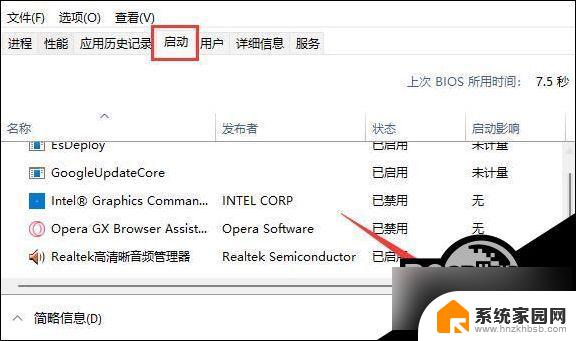
方法二
1. 同样右键开始菜单,这次我们打开“运行”。
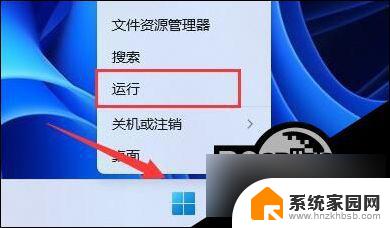
2. 接着在这里输入“gpedit.msc”回车运行。
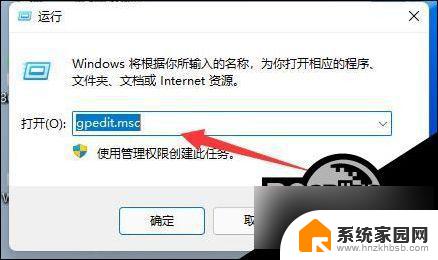
3. 然后进入“Windows设置”-“安全设置”-“本地策略”-“安全选项”。
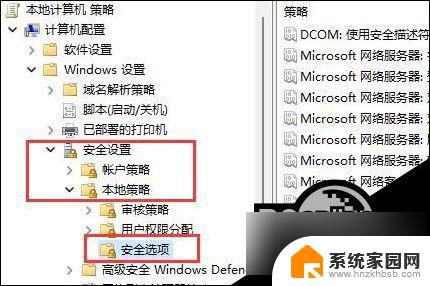
4. 再双击打开右侧“用户帐户控制:管理员批准模式中管理员的提升权限提示”。
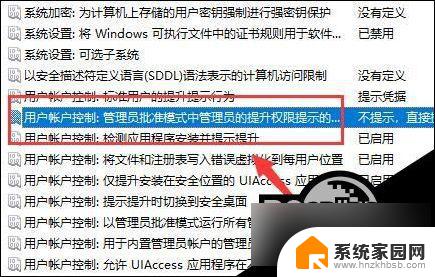
5. 打开后,将其中选项改为“同意提示”就可以了。
6. 开启后,系统就不会自动安装软件了,每次安装都需要你的同意。
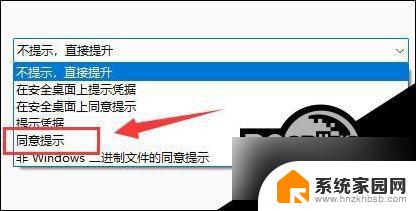
以上就是win11怎么关闭安装软件的全部内容,有遇到相同问题的用户可参考本文中介绍的步骤来进行修复,希望能够对大家有所帮助。
win11怎么关闭安装软件 Win11禁止系统自动安装软件的方法相关教程
- 电脑自动安装软件怎么关闭 电脑自动安装软件禁止方法
- win10怎么禁止安装外部软件 Win10禁止安装任何软件的方法
- win10电脑自动下载安装软件怎么办 Win10自动安装软件关闭方法
- w10禁止安装软件 Win10禁止安装软件的方法
- win10如何禁止用户安装软件 Win10如何设置禁止安装软件
- 流氓软件administrator权限win11 Win11开机自动安装垃圾软件怎么阻止
- 禁止某些软件安装 如何在电脑上禁用某个软件安装功能
- win10,如何禁止电脑安装软件 Win10如何禁止安装软件的方法详解
- win系统自动安装垃圾软件 电脑频繁安装垃圾软件怎么办
- 台式电脑怎么阻止自动安装软件 win10自动安装软件的解决方法
- 清华同方怎么重装系统win7 清华同方笔记本安装win7系统教程
- win10能覆盖安装吗 如何覆盖安装win10不影响使用
- 虚拟机怎么u盘启动 虚拟机如何使用自制U盘启动盘进入WIN PE
- 需要安装驱动的外置声卡 外置声卡驱动安装失败怎么办
- win10安装录音机 Win10内置录音机怎么使用
- win11如何把安装路径默认为d盘 win11如何将默认安装位置修改为D盘
系统安装教程推荐
- 1 win10安装录音机 Win10内置录音机怎么使用
- 2 运行内存可以做u盘吗 内存卡能否做启动盘
- 3 win10安装怎么安装telnet win10系统telnet客户端使用指南
- 4 电脑怎么下载腾讯游戏 电脑腾讯游戏平台安装教程
- 5 word怎么卸载重装 office卸载不干净重装失败怎么办
- 6 电脑怎么删除未安装的安装包 电脑安装包删除方法
- 7 win10怎么安装net framework 3.5 win10系统安装.NET Framework 3.5详细步骤
- 8 360如何重装win10系统 如何使用360重装Win10系统
- 9 电脑无可用音频设备 电脑显示未安装音频设备怎么办
- 10 win7能装2020ps吗 win7系统如何安装PS2020